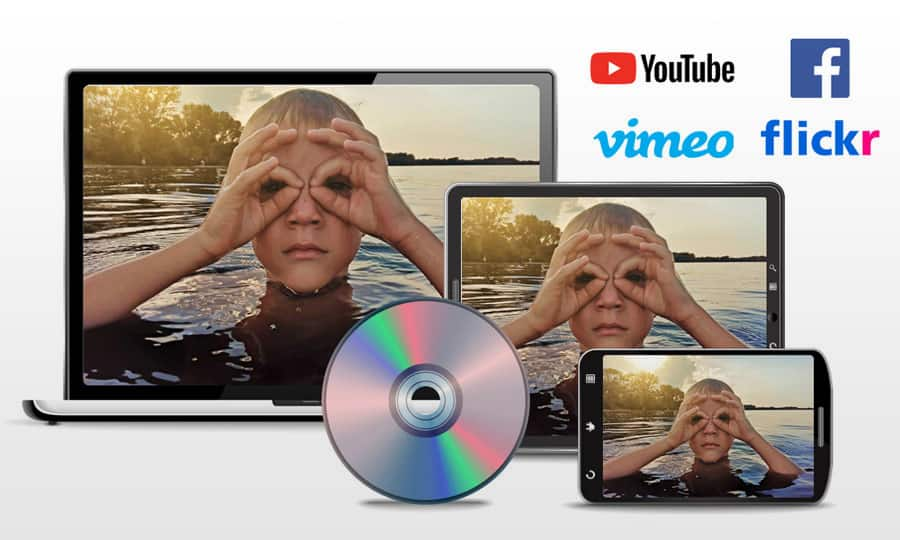Wie man Videoübergänge hinzufügt
Videobearbeitung umfasst viel mehr als einfache Schnitte. Verwenden Sie Übergänge, um eine bestimmte Tonalität oder einen Stil zu vermitteln oder einfach um monotone Schnitte aufzulockern. Mit Weiß- und Schwarzblenden, Überblendungen, Wipes und anderen Übergängen können Sie Ihrem Video Leben einhauchen. Erfahren Sie, wie Sie Ihrem Film mit Pinnacle Studio Videoübergänge hinzufügen. Lesen Sie die folgende Anleitung, um loszulegen.
Ein Übergang ist ein besonderer animierter Effekt, mit dem der Wechsel von einem Clip zum nächsten erleichtert oder betont wird. Überblendungen, Wipes und Auflösungen sind beliebte Übergänge.
1. Pinnacle Studio installieren
Um die Videobearbeitungssoftware Pinnacle Studio auf Ihrem PC zu installieren, laden Sie die obige Installationsdatei herunter und führen Sie sie aus. Folgen Sie den weiteren Anweisungen auf dem Bildschirm, um den Setup-Vorgang abzuschließen.
2. Wählen Sie einen Videoclip
Ziehen Sie ein Video von der Bibliothek auf die Zeitleiste.
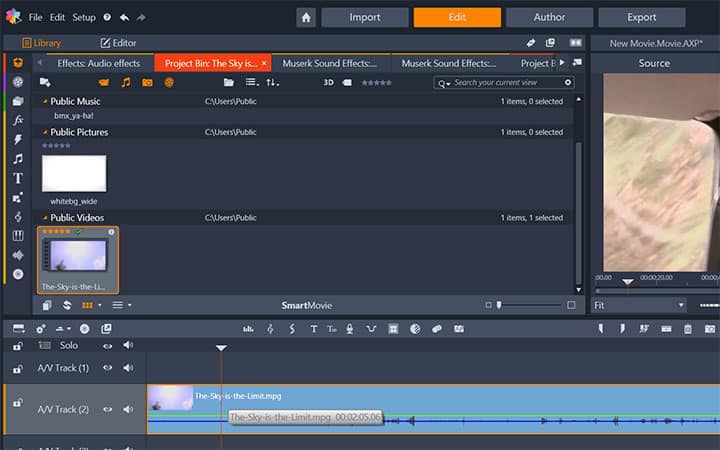
3. Einen Übergang auswählen
Öffnen Sie die Übergänge-Bibliothek. Übergänge können am Anfang und am Ende eines Clips hinzugefügt werden. Zeigen Sie die verschiedenen Übergänge in der Vorschau an. Wenn Sie den gewünschten Übergang gefunden haben, ziehen Sie ihn an das eine oder andere Ende des Clips in der Zeitleiste. Um einen Übergang zu ersetzen, ziehen Sie den Übergang über den vorhandenen Übergang eines Clips.
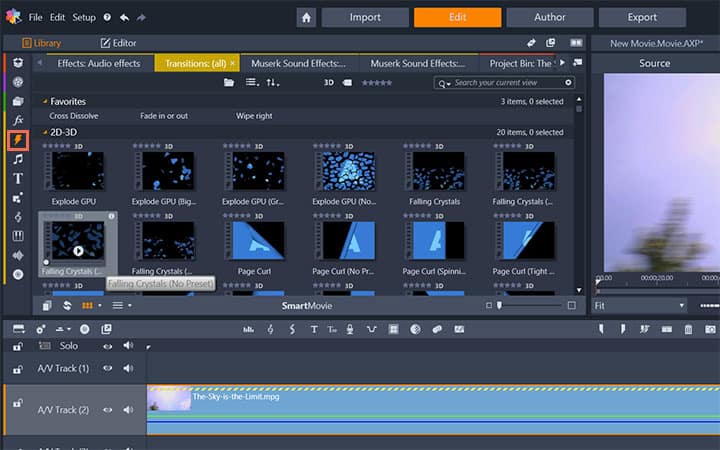
4. Dauer anpassen
Die Länge des Übergangs wird durch die Standarddauer bestimmt, die im Control Panel von Pinnacle Studio unter Projekteinstellungen festgelegt ist (Übergänge haben standardmäßig eine Länge von 1 Sekunde). Um die Länge anzupassen, halten Sie den Cursor über den Übergang und ziehen Sie ihn nach innen, oder doppelklicken Sie auf den Übergang, um die Dauer anzupassen. Spielen Sie das Video im Vorschaufenster ab, um den Übergang zu überprüfen und gegebenenfalls weitere Anpassungen vorzunehmen.
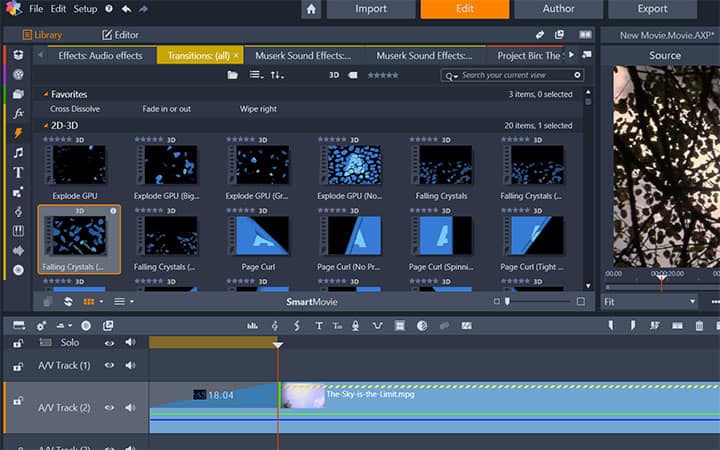
Pinnacle Studio kann mehr als nur Videoübergänge
Sehen Sie sich einige der anderen Videobearbeitungsfunktionen in Pinnacle Studio an, z. B. Wie man ein Video vergrößert, Wie man ein Video zuschneidet, Wie man ein Video teilt und mehr! Jetzt ist es einfacher denn je, hochqualitative Filme und Videos zu erstellen. Bringen Sie mit Pinnacle Studio Ihre Videos einen Schritt weiter.
Holen Sie sich die beste Software für Videoübergänge, die es gibt
Das Hinzufügen von coolen Videoübergängen ist ein einfacher Weg, um den Ablauf Ihres Videos zu verbessern. Wir versprechen Ihnen, dass Sie die leicht zu nutzenden Funktionen in Pinnacle Studio lieben werden. Klicken Sie unten, um Ihre kostenlose 30-tägige Testversion herunterzuladen und Pinnacle Studio jetzt zu testen!